Όταν διαγράφετε ένα αρχείο, δεν διαγράφεται στην πραγματικότητα από τον σκληρό δίσκο, ακόμη και αφού αδειάσετε τον κάδο. Στην πραγματικότητα, τα δεδομένα παραμένουν εγγεγραμμένα στο δίσκο έως ότου γράφονται άλλοι πάνω του. Ακόμα και μετά τη μορφοποίηση του δίσκου, τα αρχεία παραμένουν και θα είναι διαθέσιμα σε όσους θέλουν και μπορούν να τα διαβάσουν. Εάν θέλετε να διαγράψετε πραγματικά ένα αξιόπιστο αρχείο ή τα περιεχόμενα ενός ολόκληρου δίσκου, χρειάζεστε λογισμικό που θα αντικαταστήσει τον χώρο όπου βρίσκονταν κάποτε αυτά τα αρχεία. Υπάρχουν πολλά δωρεάν προγράμματα για αυτούς τους σκοπούς.

Οδηγίες
Βήμα 1
Πρώτον, συνιστάται η χρήση του προγράμματος Eraser, το οποίο ενσωματώνεται στην Εξερεύνηση των Windows. Μόλις εγκατασταθεί, μπορείτε απλά να κάνετε δεξί κλικ σε ένα αρχείο ή φάκελο και να επιλέξετε Γόμα. Είναι επίσης πιθανό το αρχείο να διαγραφεί κατά την επόμενη εκκίνηση, κάτι που είναι βολικό εάν τα Windows δεν σας επιτρέπουν να το διαγράψετε τώρα.
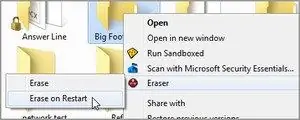
Βήμα 2
Η επόμενη επιλογή είναι να διαγράψετε τα δεδομένα με τον συνηθισμένο τρόπο και, στη συνέχεια, να χρησιμοποιήσετε το CCleaner για να αντικαταστήσετε τον ελεύθερο χώρο στο δίσκο. Αυτό είναι ένα εξαιρετικά χρήσιμο εργαλείο που εκτελεί όλες τις λειτουργίες των Windows που σχετίζονται με τη διαγραφή δεδομένων.






